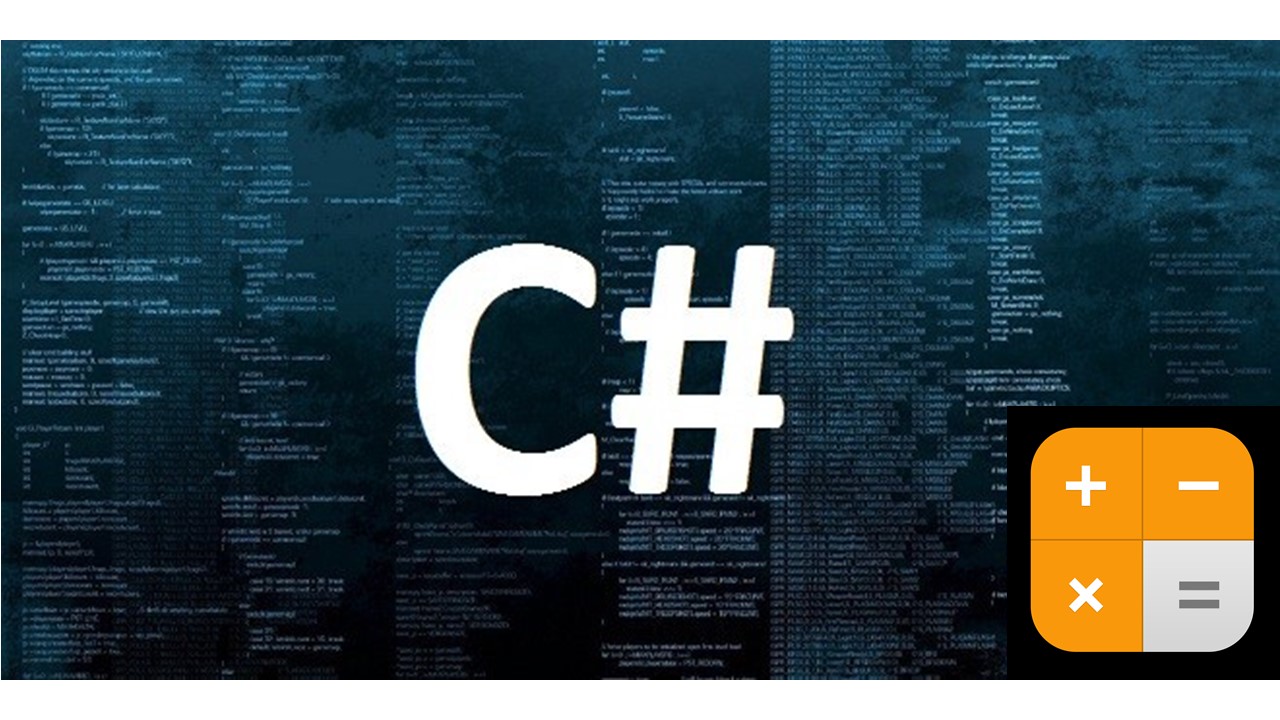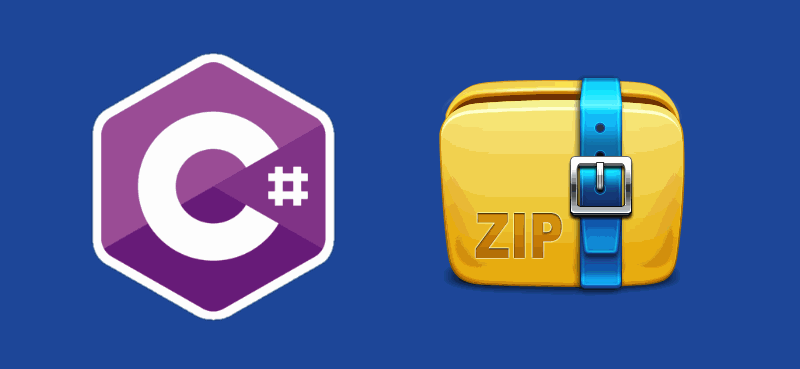Herkese merhaba arkadaşlar, daha önce C# console(konsol) yazılarımıza yer vermiştik. Python ve Java ile de temel bir şeyler yaptık. Şimdi de masaüstü/görsel programlara bakalım.
Öncelikle C# form kullanacağız başlıkta da görüldüğü gibi ve basit bir hesap makinesi yapacağız. Bunun için bilgisayarınızda Visual Studio kurulu olması gerekmektedir. Ben anlatımlarımı ise Visual Studio 2019 ile yapacağım.
Uygulama Geliştirme Arayüzü
Visual Studio 2019’da sağ tarafta bulunan Create a new project’e tıklayıp ardından Windows Forms App(.Net Framework)’e tıklıyoruz. Daha sonra projemize isim verip sağ alttan kur diyoruz. Karşınıza aşağıdaki gibi bir ekran gelecektir.

Sol kısımda Toolbox(eğer yoksa üst menüden view’e tıklayıp oradan seçebilirsiniz) bulunur. Toolbox pencere içerisinde kullanabileceğiniz nesneleri bulundurur.
Orta kısımda penceremiz bulunur buraya sol taraftan nesnelerimizi(buton – metin alanı – yazı alanı gibi) çekip bırakıyoruz.
Sağ kısımda ise solution ve properties pencereleri bulunuyor. Sınıf ve klasör ayarlamarını solution penceresinden, pencereye bıraktığımız öğelerin ayarlarını ise sağ altta bulunan properties penceresinden sağlayabiliyoruz. Dilerseniz solution penceresini kapatıp tam ekran properties de kullanabilirsiniz.
Genel olarak arayüz bu şekilde. Dilerseniz artık hesap makinesi uygulamasına geçebiliriz.
C# Form ile Basit Hesap Makinesi
Bunun için hesapMakinesi-vs2019 adında bir C# form projesi açtım. İki sayı girişi, işlemler için 4 buton ve bir de sonuç için metin alanı ekleyeceğim form ekranına.
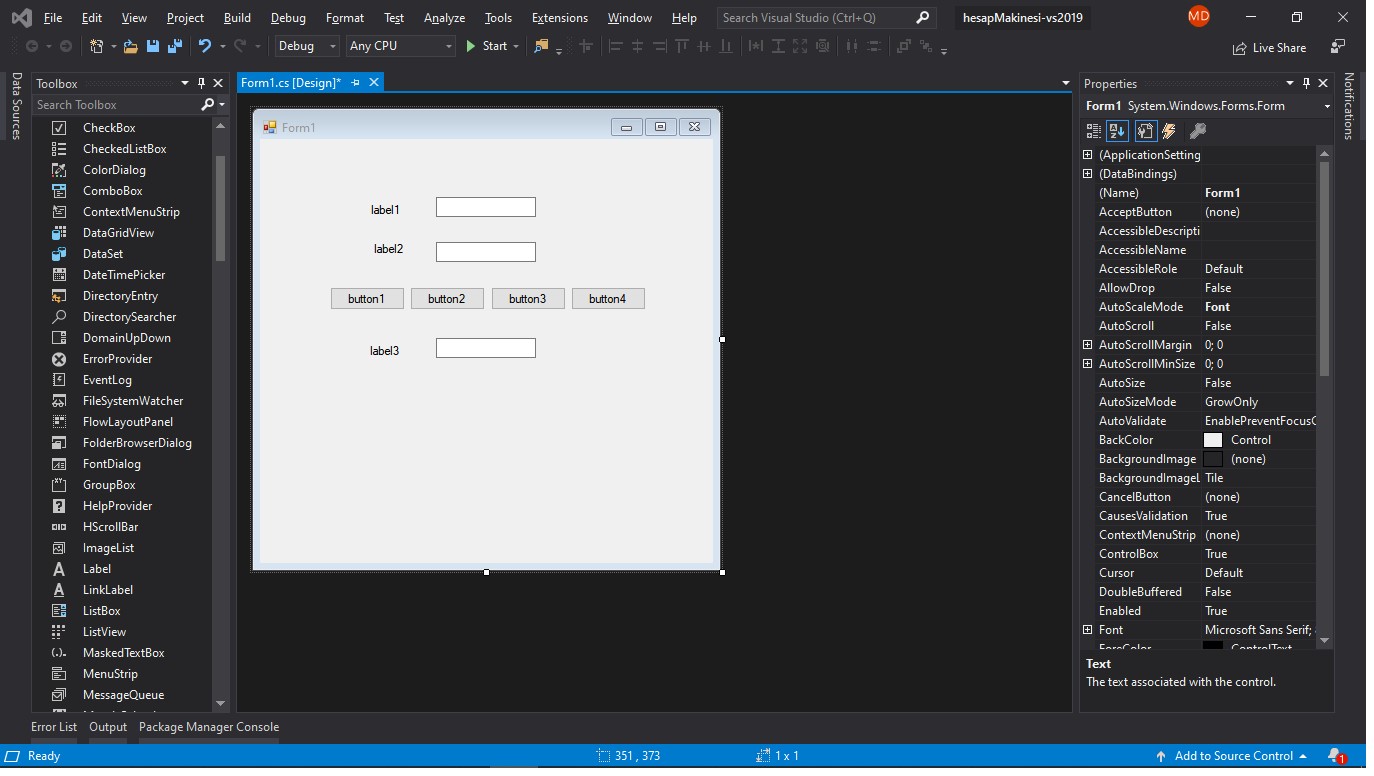
Şimdi bu eklediğimiz label, textbox ve butonlara isimlerini(name) ve metinlerini(text) verelim.
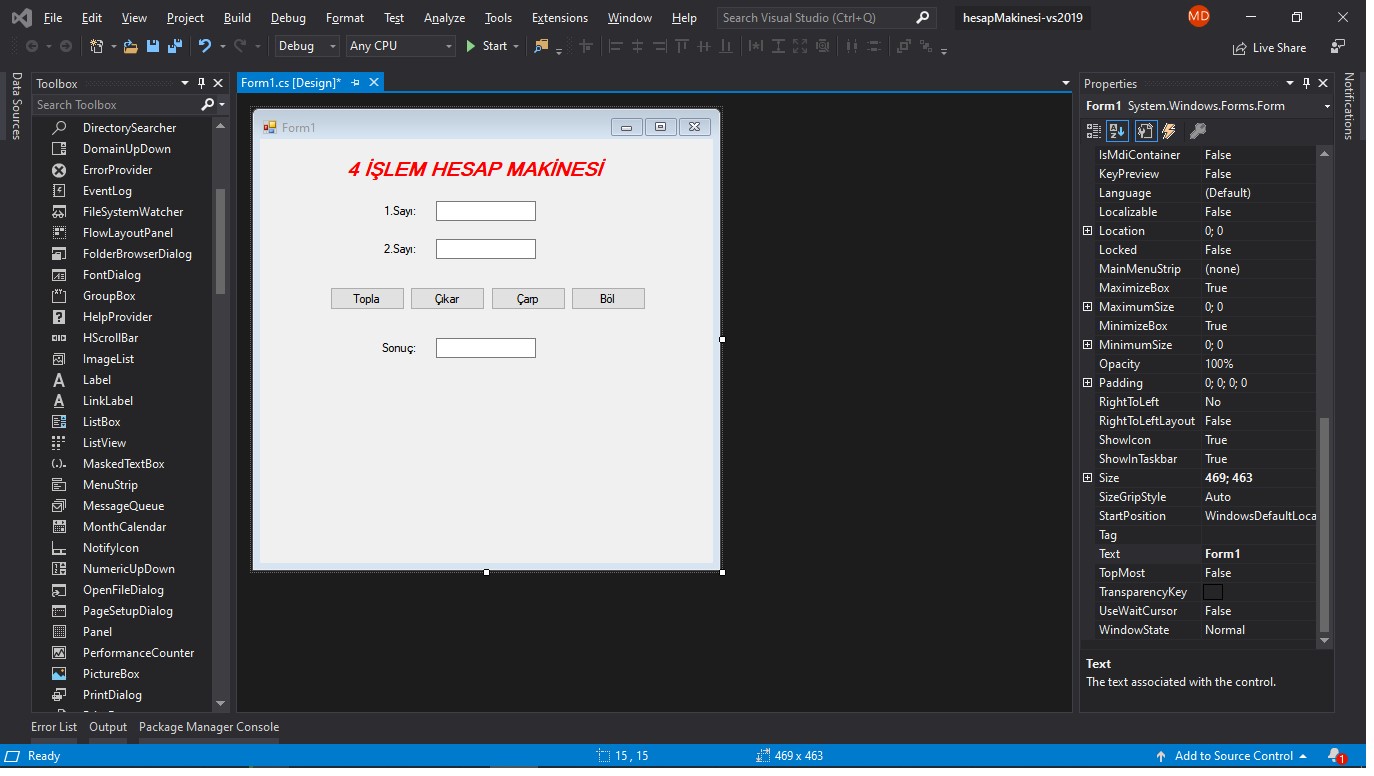
Burada name alanları boş olamaz ve name alanları anlaşılır olmalıdır. Örnek topla butonu için name özelliği btnTopla ya da btn_topla gibi anlamlı ifadeler seçilmelidir.
Artık kodlama kısmına geçebiliir. Kodlama kısmında textbox alanlarına girilen sayılar seçilen butona göre işlem yapılıp, sonuç alanına yazdırılacak.
C# Form Hesap Makinesi Kodu
[the_ad id=”1292″]
Kod tarafına geçmek için F7 tuşuna basabilirsiniz, fakat biz butonlara çift tıklayarak kod tarafına geçersek buton nesnesini bizim için hazır hale getirmiş oluyor.
private void BtnTopla_Click(object sender, EventArgs e)
{
}
Şimdi toplama, çıkarma, çarpma ve bölme işlemlerinin hepsini yapıp son kodu buraya ekliyorum.
private void BtnTopla_Click(object sender, EventArgs e)
{
double sayi1 = Convert.ToDouble(txtSayi1.Text); //string ifadeyi double tipine çevirme
double sayi2 = Convert.ToDouble(txtSayi2.Text);
double sonuc = sayi1 + sayi2;
txtSonuc.Text = sonuc.ToString(); //double ifadeyi string olarak yazdırma
}
private void BtnCikar_Click(object sender, EventArgs e)
{
double sayi1 = Convert.ToDouble(txtSayi1.Text); //string ifadeyi double tipine çevirme
double sayi2 = Convert.ToDouble(txtSayi2.Text);
double sonuc = sayi1 - sayi2;
txtSonuc.Text = sonuc.ToString();
}
private void BtnCarp_Click(object sender, EventArgs e)
{
double sayi1 = Convert.ToDouble(txtSayi1.Text); //string ifadeyi double tipine çevirme
double sayi2 = Convert.ToDouble(txtSayi2.Text);
double sonuc = sayi1 * sayi2;
txtSonuc.Text = sonuc.ToString();
}
private void BtnBol_Click(object sender, EventArgs e)
{
double sayi1 = Convert.ToDouble(txtSayi1.Text); //string ifadeyi double tipine çevirme
double sayi2 = Convert.ToDouble(txtSayi2.Text);
if (sayi2 != 0)
{
double sonuc = sayi1 / sayi2;
txtSonuc.Text = sonuc.ToString();
}
else
{
MessageBox.Show("Sıfıra bölüm tanımsızdır.");
}
}
Tüm bu işlemler de bittikten sonra F5’e basıp ya da üst kısımdan Start butonuna basarsak uygulamamız(hesap makinesi) çalışmış olur.
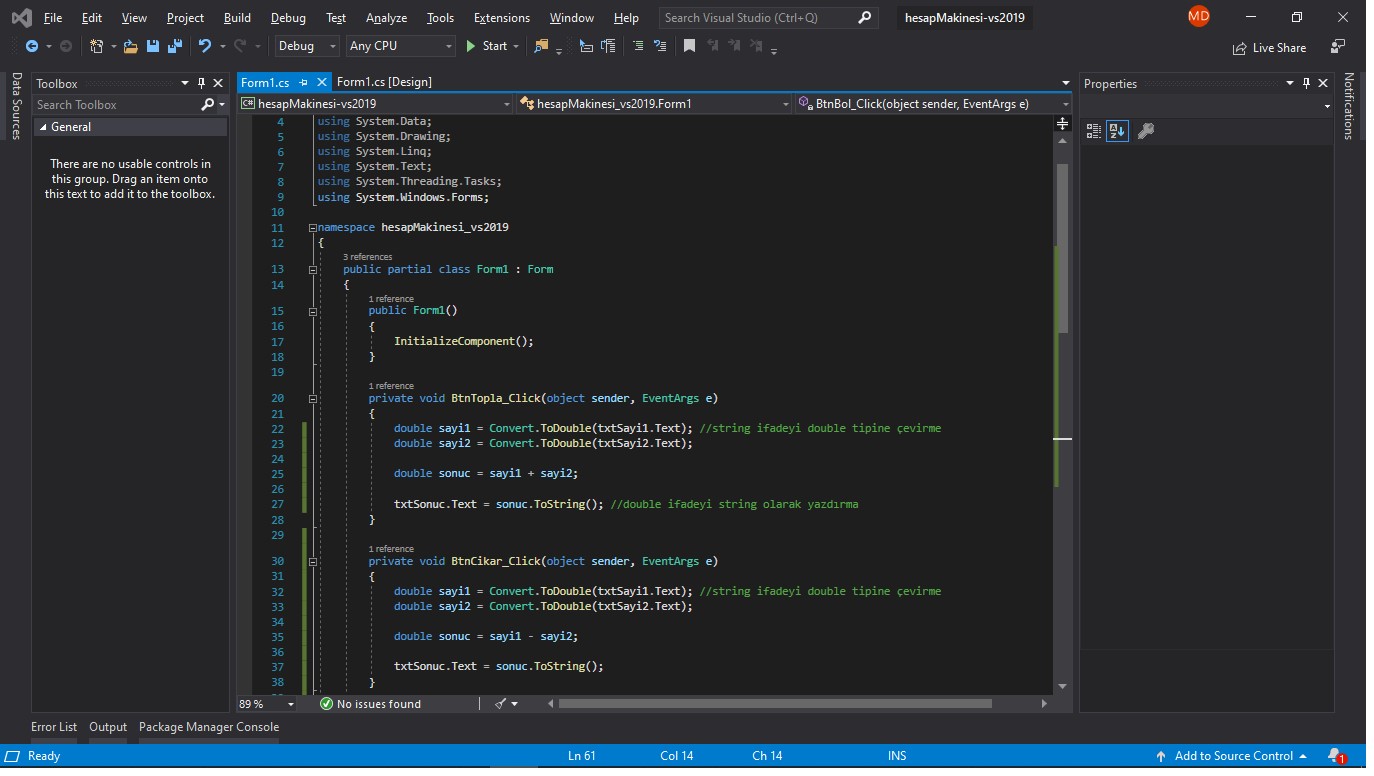
C# Form Hesap Makinesi Çalışır Hali
Kodlar içerisinde 2.Sayı 0’a eşit olduğunda sıfıra bölüm hatası yerine açıklama mesajı ekledik.
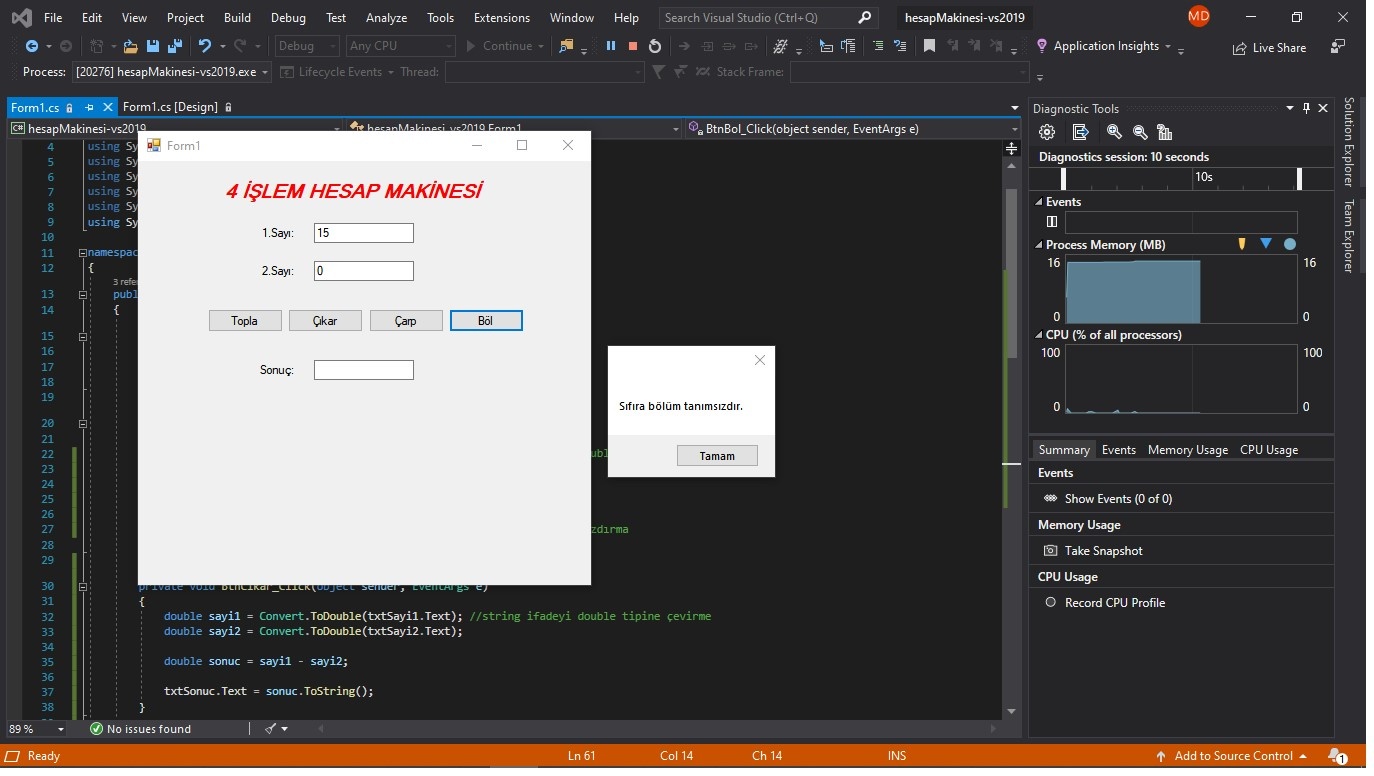
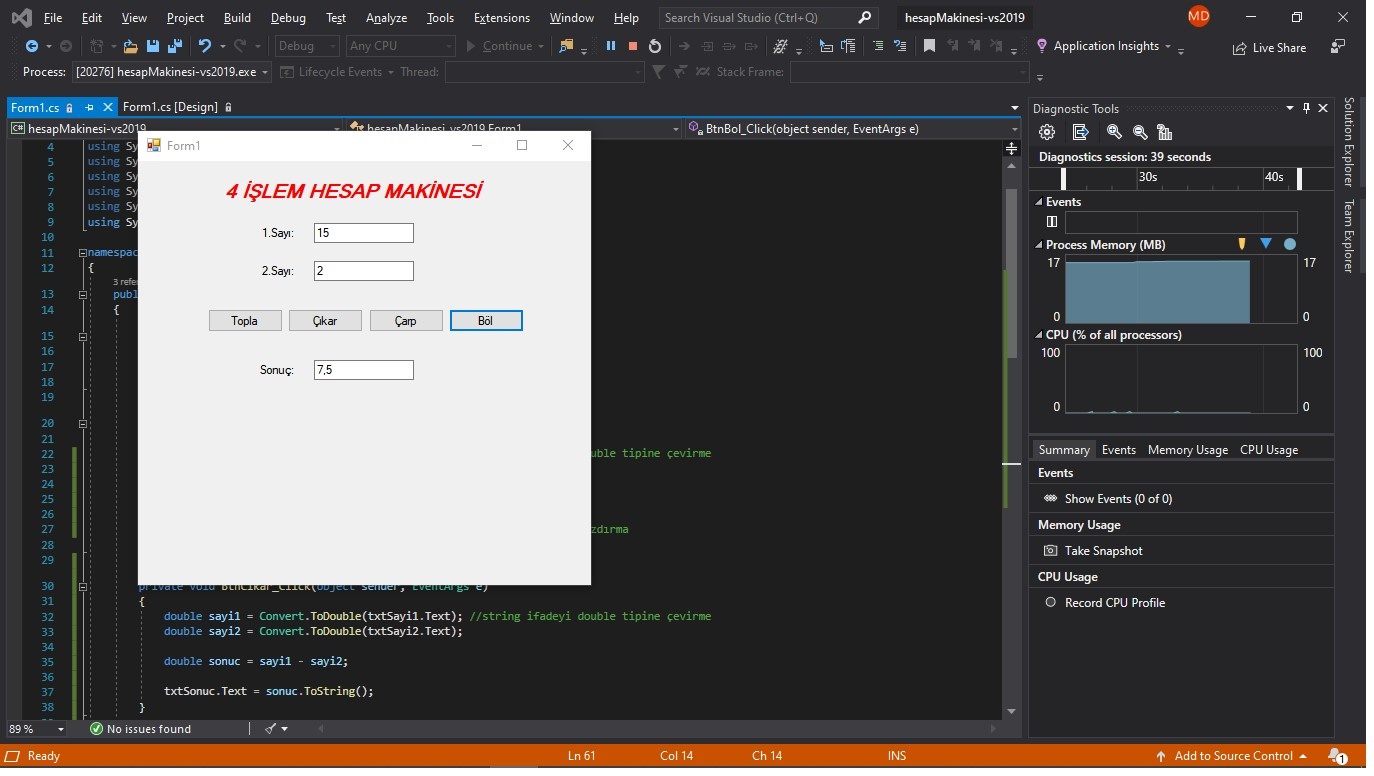
Veri tiplerini double yapmıştık. Bir de virgüllü çarpma işlemi ekleyelim..
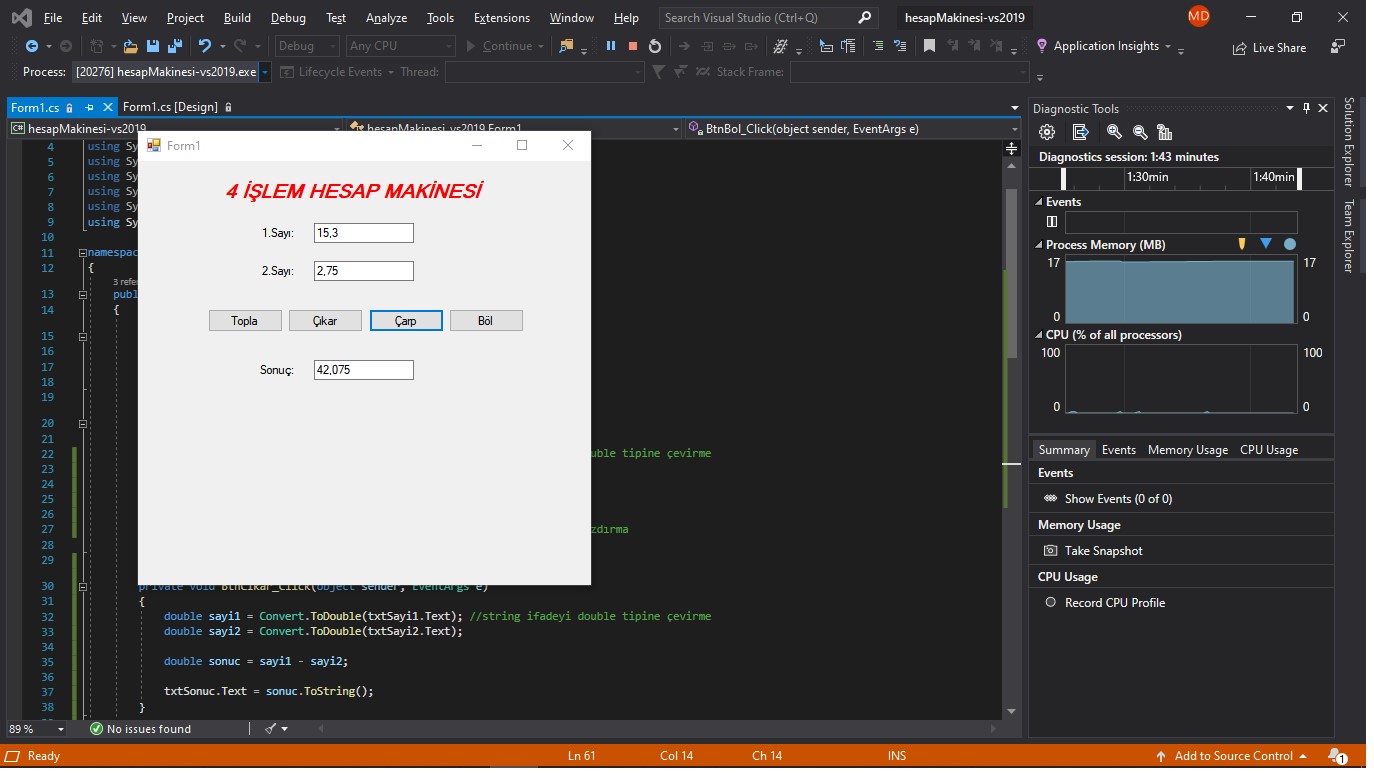
Bu yazımda C# Form yazı serisine adım atmış oldum. Umarım anlaşılır olmuştur. Bundan sonraki yazımda rastgele sayı çekme üzerine bir program yapıp anlatımını ekleyeceğim. Sormak istediğiniz yerleri yorum veya iletişim üzerinden sorabilirsiniz..